
Western Digital-harddisker, som alle drivere, er ikke immune mot tap av data. Hvis disken din blir ødelagt, blir Western Digital-disken din til et fengsel for dataene dine, og hindrer deg i å få tilgang til eller sikkerhetskopiere filene dine.
I slike tilfeller kommer Western Digital data recovery-verktøy til unnsetning. Denne artikkelen vil presentere de mest effektive datagjenopprettingsverktøyene du kan bruke for enkelt å gjenopprette dataene dine fra en Western Digital-stasjon. Som en bonus vil vi også dekke noen metoder for reparasjon av Western Digital-stasjoner.
Hva er spesielt med Western Digital-harddisker?
Western Digital, også kjent som WD, er en ledende produsent av lagringsmedier. Med et imponerende utvalg av harddisker, SSD-er og flashbasert lagring, vil du finne Western Digital-produkter i enhver teknologibutikk.
Selskapet har også en rik historie innen teknologimarkedet. I 2009 var det første til å slippe en 2 TB intern harddisk, samt verdens første 3 TB interne harddisk samme år. Mer nylig, i 2020, lanserte de WD Black SN850, som ble ansett som en av de raskeste SSD-er for forbrukere på markedet.
Ikke ulikt andre harddiskmerker, kategoriserer Western Digital sine produkter basert på implementering:
| WD-kategori | Beskrivelse |
| WD Green | Miljøvennlige stasjoner |
| WD Blue | Alminnelige stasjonære stasjoner |
| WD Purple | Overvåkingsstasjoner |
| WD Red | NAS-stasjoner |
| WD Black | Høytytende stasjonære stasjoner |
| WD Gold | Enterprise- og kommersielle stasjoner |
Western Digital fortsetter å bryte grenser. De har nylig avduket sin nye OptiNAND™ teknologi, som integrerer harddisk- og SSD-teknologi for å gi deg mer lagringsplass og raskere ytelse uten å bli betraktet som hybrid. Denne nye utviklingen er estimert til å ha en kapasitet på opptil 50TB.
Beste verktøy for datarekonstruksjon fra Western Digital
Enten din Western Digital har lidd av datatap på grunn av et malware-angrep, korrupsjon, eller tilfeldig sletting, er Western Digital gjenopprettingsprogramvare i stand til å skanne stasjonen for data og hente det for deg. Ta en titt på noen av de beste Western Digital harddisk gjenopprettingsverktøyene på markedet.
1. Disk Drill (Windows, Mac)
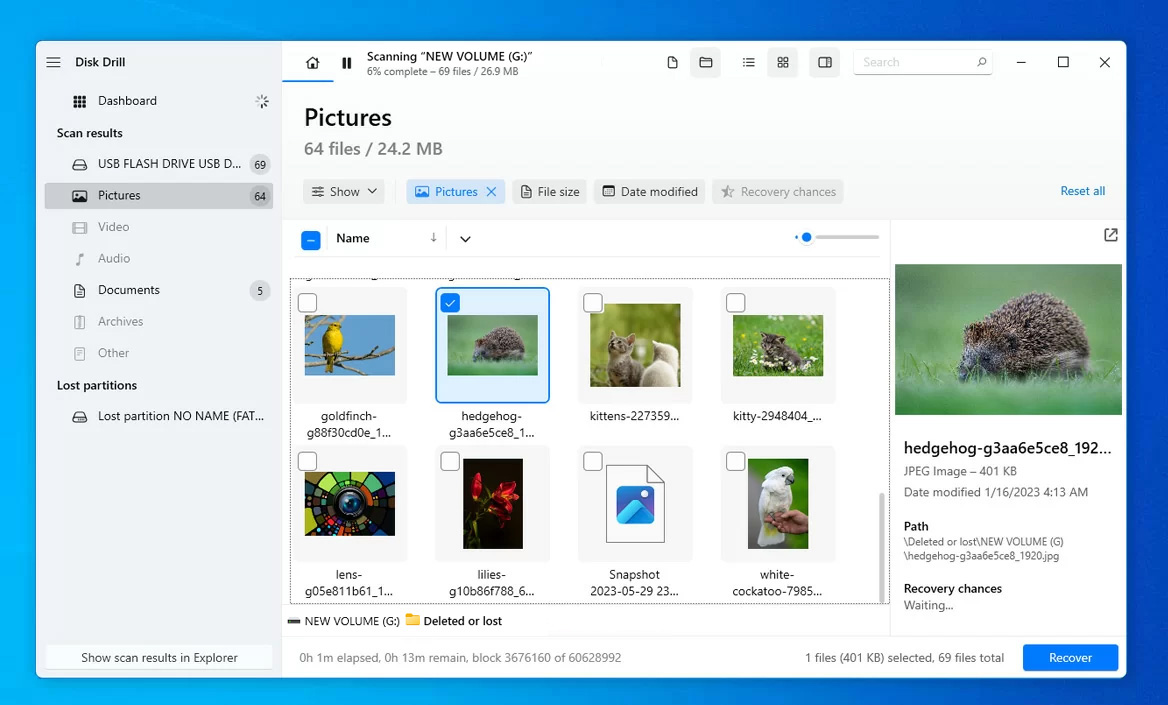
Vi anbefaler Disk Drill som det beste gjenopprettingsverktøyet for Western Digital når det gjelder pris, effektivitet og brukervennlighet. Den strømlinjeformede brukergrensesnittet lar deg velge stasjonen din, skanne den og deretter gjenopprette dataene dine med bare noen få klikk. Den lar deg forhåndsvise filene før gjenoppretting og indikerer hvilke filer som har best sjanse for gjenoppretting. Enten du skal gjenopprette en enkelt fil eller utføre gjenoppretting på en formatert disk, anbefaler vi Disk Drill som et av de beste verktøyene for datarekonstruksjon for Western Digital.
Pris: $89 – $499
Pros
- Aktiv S.M.A.R.T. overvåkning.
- Gratis gjenoppretting av opptil 500 MB data.
- Moderne og intuitivt grensesnitt.
- Ingen telefonstøtte.
- Ingen reparasjon av bilder/videoer
2. R-Studio (Windows, Mac, Linux)
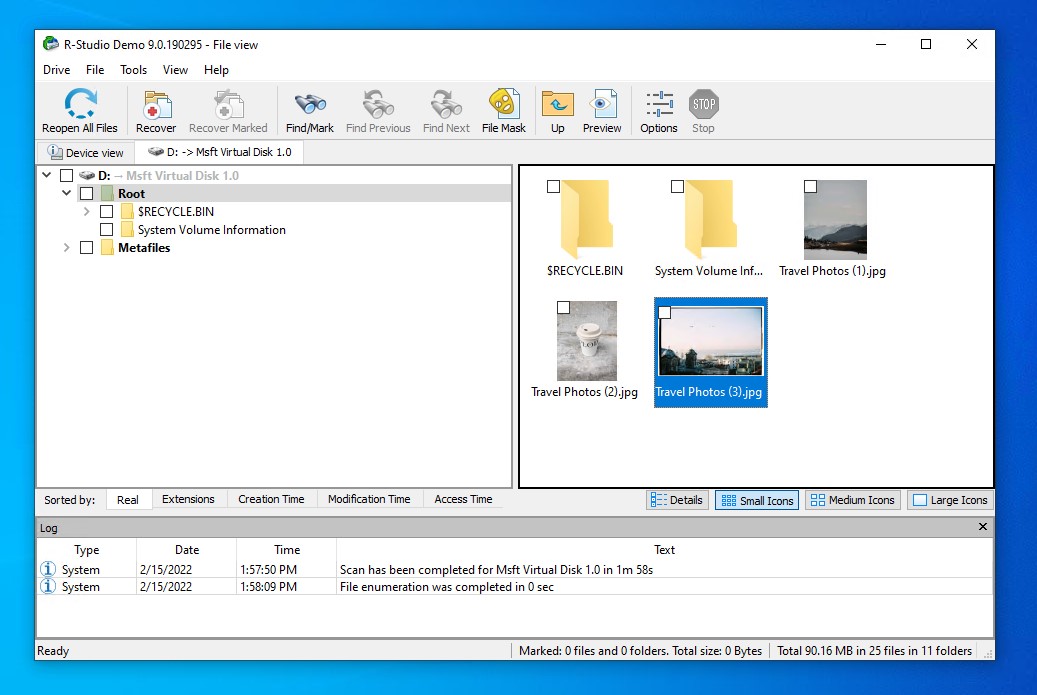
R-Studio er Western Digital datarekonstruksjonsprogramvare som inneholder mange avanserte funksjoner. I tillegg til typisk filgjenoppretting, støtter det diskavbildning, S.M.A.R.T. overvåking, og filforhåndsvisninger. Hvis du har riktig lisens, kan du til og med gjenopprette data over nettverket, noe mange andre verktøy bare ikke støtter. Selv om alt dette er flott, er brukergrensesnittet veldig teknisk og vanskelig å navigere hvis du ikke vet hva du gjør, noe som får det til å virke som dette verktøyet er rettet mot datarekonstruksjonsprofesjonelle snarere enn den gjennomsnittlige databrukeren.
Pris: $49.99 – $899
Pros
- Omfattende skannekapasiteter.
- Gjenoppretting over nettverket.
- Gjenoppretting av skadet RAID.
- Svært teknisk brukergrensesnitt.
- Filer større enn 256KB kan ikke gjenopprettes i demomodus.
- Navigering og gjenoppretting av oppdagede filer er vanskelig.
3. DMDE (Windows, Mac, Linux)
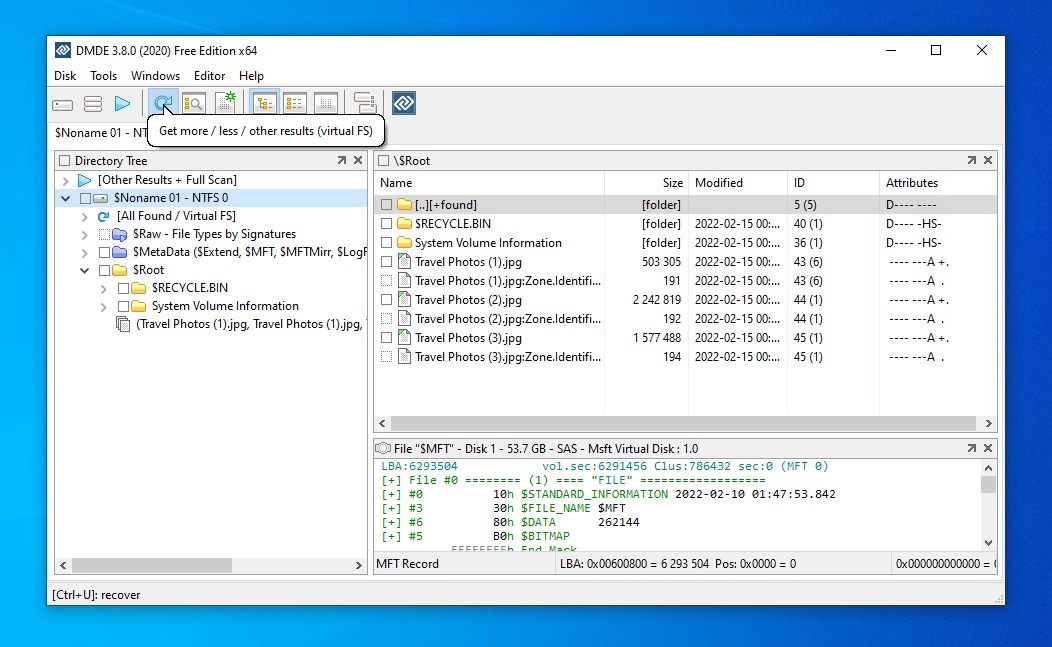
Til tross for sitt skremmende grensesnitt, er DMDE et datarekonstruksjonsverktøy som er full av nyttige funksjoner som kompletterer gjenoppretting. Ytterligere funksjoner inkluderer muligheten til å lage diskbilder, en RAID-konstruktør og en partisjonsbehandler for å gjenopprette partisjoner. Ved bruk gir det deg mye informasjon om stasjonen din og gir et sjenerøst antall alternativer for å skreddersy skanningen din. Det er rimelig og verdt et forsøk hvis du er villig til å investere tid i å forstå hvordan du bruker programmet.
Pris: $20 – $95
Pros
- Bærbar.
- Støtte for RAID 0/1/4/5/6-konfigurasjoner.
- Gjenopprett hele partisjoner.
- Svært teknisk brukergrensesnitt som er vanskelig å navigere.
- Ingen forhåndsvisningsmulighet.
4. EaseUS (Windows, Mac)
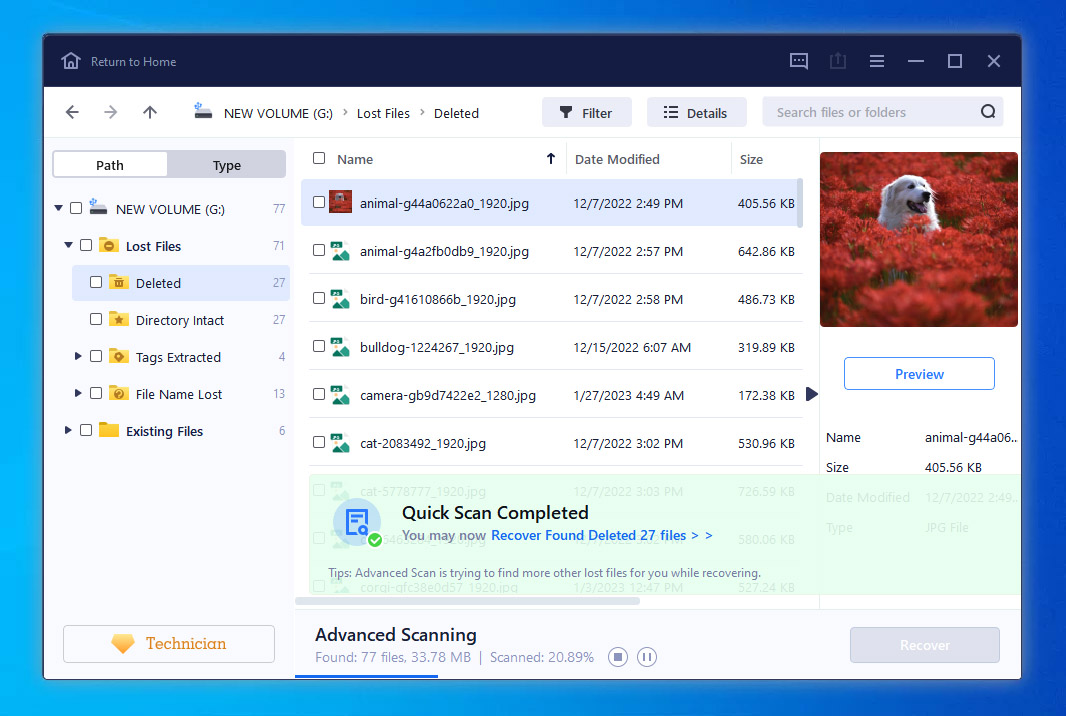
EaseUS er et annet gjenopprettingsverktøy som er blant de beste Western Digital-verktøyene for Windows og Mac. Det tilbyr raske skannetider og god gjenoppretting av over 1000 filtyper. Det støtter skanning av HDDer og SSDer. Det hjelper også med gjenoppretting fra SSDer ved å la deg enkelt slå TRIM av og på fra applikasjonen. Du kan også gjenopprette filer fra en WD ekstern harddisk, gitt at den er lesbar i Diskbehandling.
Pris: $69,95 – $149,95
Pros
- God kundestøtte.
- Mulighet til å deaktivere TRIM innenfor verktøyet.
- Omfattende kunnskapsbase.
- Fotoreparasjonsfunksjon for å hjelpe med gjenoppretting av bilder.
- Kan ikke lese S.M.A.R.T.-data.
- Ingen måte å lage byte-for-byte bilder.
- Unøyaktige beregninger av skannetid.
5. GetDataBack (Windows)
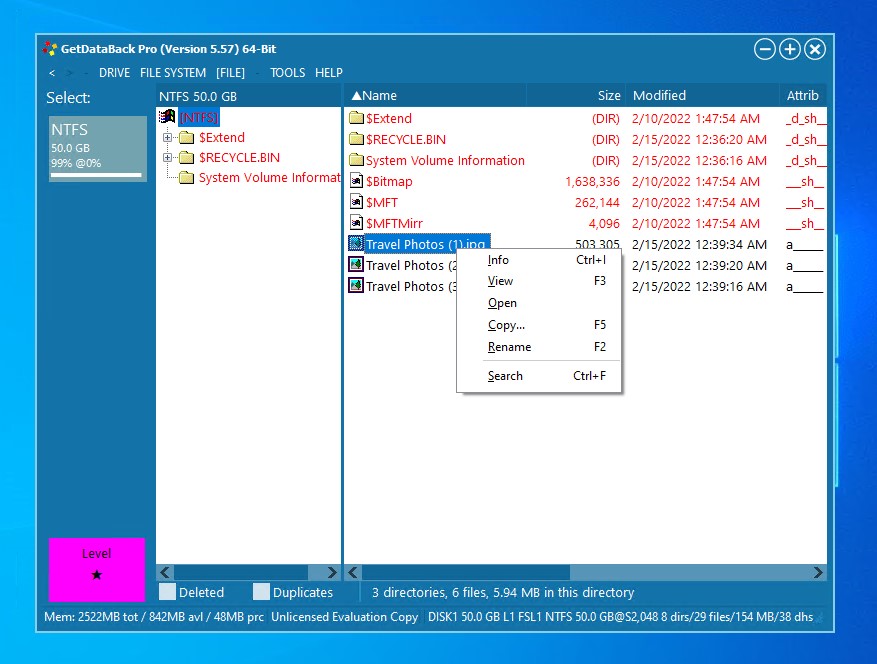
GetDataBack er et Windows datarekonstruksjonsverktøy som støtter Windows-, Mac- og Linux-filsystemer. Ved kjøp av den rimelig prisede lisensen får du også gratis oppgraderinger for livet, slik at du ikke trenger å kjøpe en ny lisens for hver utgivelse. Du har muligheten til å velge en av fire skanningstyper, hvor hver påfølgende skanningstype er grundigere enn den forrige, på bekostning av lengre skanningstider. Selv om brukergrensesnittet virker utdatert og etterlater mye å ønske, er det funksjonelt og brukervennlig.
Pris: $79
Pros
- Svært raske skannetider.
- Støtter Windows, Mac og Linux filsystemer.
- Lar deg velge en av fire skannetyper.
- Dårlig brukergrensesnitt.
- Ingen forhåndsvisningsalternativ.
- APFS-disk skanninger ga dårlige resultater.
Hvordan reparere Western Digital-harddisker gratis
Mens en harddisk som svikter gjentatte ganger, hever røde flagg, bekrefter ikke en harddisk som feiler én gang dens undergang. I stedet for å kassere den, tillater reparasjon av en Western Digital harddisk deg å få mer bruk ut av den. Disse samme metodene kan anvendes hvis du trenger å fikse en Western Digital ekstern harddisk.
Mac: Reparer ved bruk av Diskverktøy
Apples diskverktøy inneholder en funksjon for førstehjelp som kan fungere som reparasjonsprogramvare for Western Digital-harddisker. Dette verktøyet har evnen til å finne og reparere problemer med Mac-disken din. Spesielt ser det etter problemer knyttet til formatering og katalogstruktur på disken din.
- Åpne Diskverktøy i Verktøy -mappen.
- Klikk Visning , deretter Vis alle enheter .
- Velg den siste volumlumen på stasjonen din, og klikk deretter Førstehjelp -knappen. Når du blir bedt om det, klikker du Kjør .
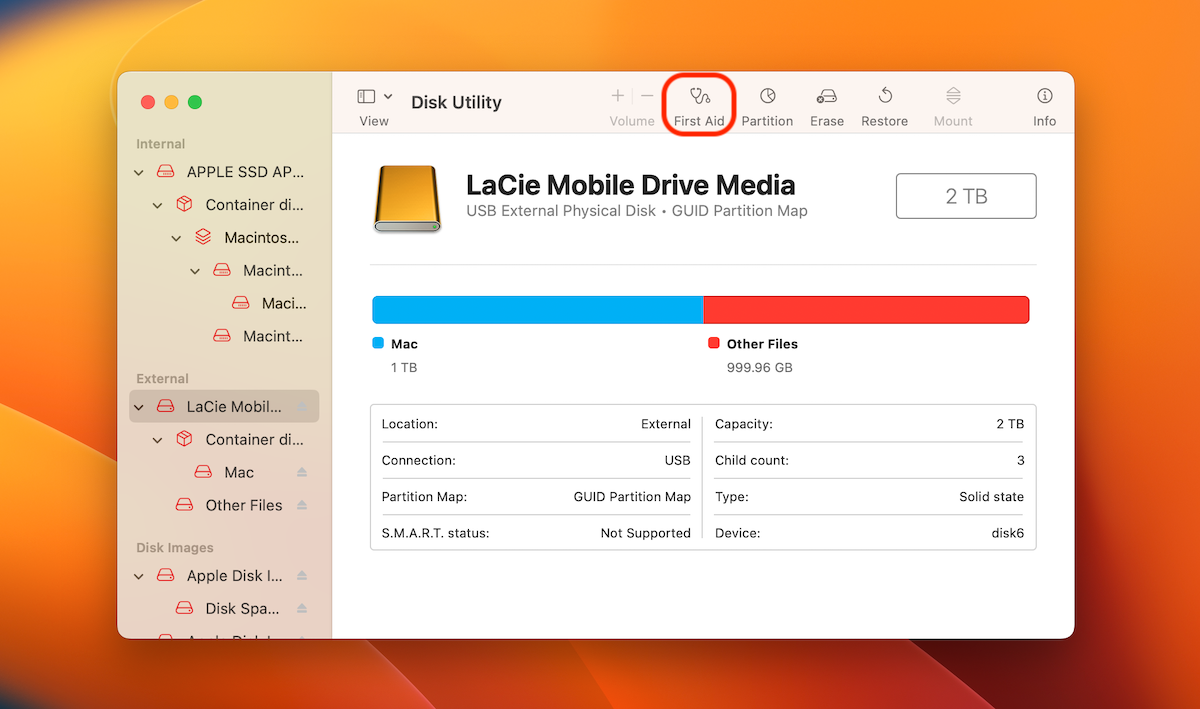
- Når skanningen er ferdig for volumet, gjenta disse trinnene for eventuelle volumer over det, og til slutt hele stasjonen til slutt.
Denne samme prosessen vil fungere for reparasjon av WD ekstern harddisk, da du bare trenger å velge din eksterne WD harddisk fra listen i stedet.
Windows: Reparere ved hjelp av CheckDisk
CheckDisk (CHKDSK) er et filsystemreparasjonsverktøy som er innebygd i Windows. Det kan brukes til reparasjon av Western Digital harddisker ved å skanne filsystemet og merke dårlige sektorer som ikke skal brukes.
- Høyreklikk Start og velg Windows PowerShell (Admin) . Klikk Ja hvis UAC ber om det.
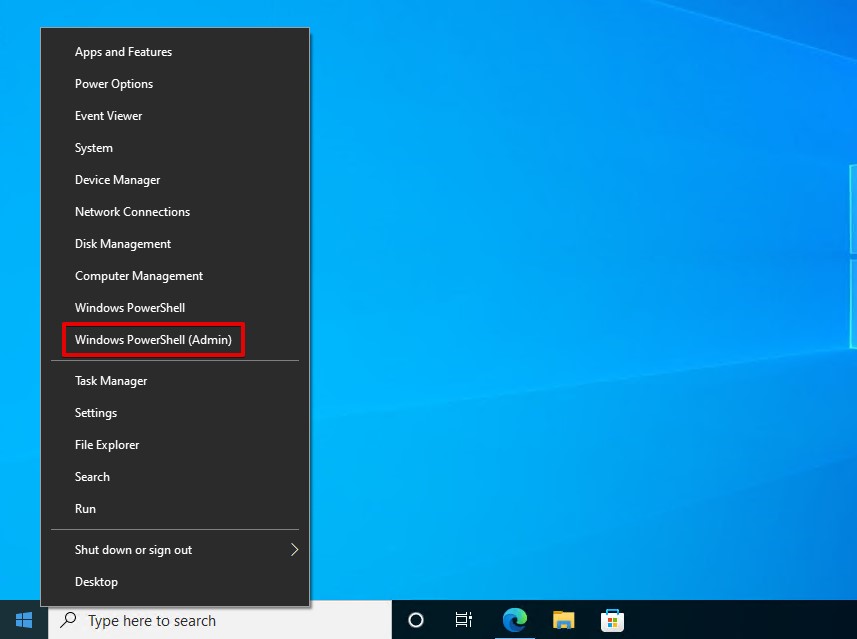
- Skriv chkdsk D: /f /r . Erstatt D: med din egen stasjonsbokstav. Trykk Angi .
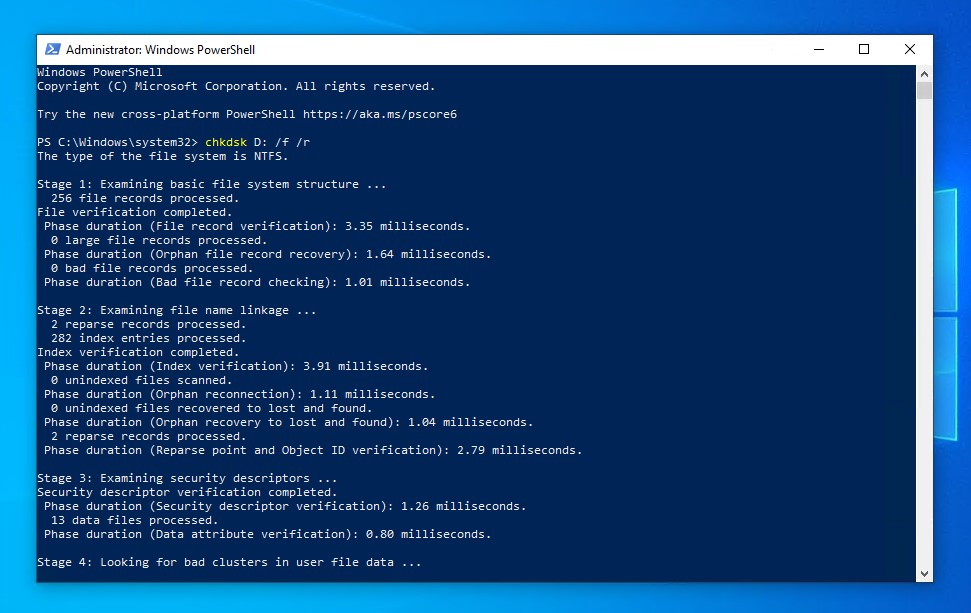
CheckDisk er fortsatt et av de beste Western Digital reparasjonsverktøyene for raskt å fikse mindre til alvorlige logiske problemer på Windows.
FAQ
- Last ned og installer Disk Drill.
- Koble din WD My Passport eksterne harddisk til datamaskinen.
- Åpne Disk Drill. Velg din disk og klikk deretter på Søk etter tapt data .
- Når skanningen er fullført, klikk på Se gjennom funnede filer for å se gjennom hva som ble funnet.
- Marker hver fil du vil gjenopprette. Når du er klar, klikker du på Gjenopprett .
- Velg en passende plassering for lagring på en annen disk. Klikk på OK for å fullføre gjenopprettingen.
- Høyreklikk Start og velg Enhetsbehandling .
- Utvide Diskstasjoner . Høyreklikk din WD harddisk og velg Egenskaper .
- Klikk på Driver -fanen, og klikk deretter Oppdater driver .
- Klikk Søk automatisk etter drivere . Hvis Windows finner oppdaterte drivere, vil det informere deg og installere dem. Alternativt kan du fortsette søket ved å klikke Søk etter oppdaterte drivere på Windows Update hvis ingenting blir funnet.




